2020 OPEL CORSA F radio
[x] Cancel search: radioPage 25 of 109

Radio25Sélectionner Fréquence. Saisir la
fréquence de réception. Confirmer votre saisie.
Si un émetteur est disponible sur
cette fréquence, il est diffusé.
Listes de stations
Dans les listes de stations, toutes les
stations radio disponibles pour choix
dans la zone de réception finale sont
disponibles pour sélection.
Pour afficher une liste des émetteurs
de la bande de fréquences active
actuellement, sélectionner Liste.
Sélectionner la station souhaitée.Mise à jour des listes de stations
Si les stations enregistrées dans la liste de stations spécifique des
bandes d'ondes ne peuvent plus être
reçues, les listes de stations AM et
DAB doivent être mises à jour. La liste
des émetteurs FM est mise à jour
automatiquement.
Sélectionner OPTIONS. Sélectionner
Stations radio . Sélectionner la bande
de fréquence désirée.Pour lancer et mettre à jour la bande
de fréquence sélectionnée, sélection‐
ner U.
Enregistrement des émetteurs
favoris
Jusqu'à 15 émetteurs radio de toutes
les bandes de fréquence peuvent être
enregistrés comme favoris dans la
liste Mémoire .
Sélectionner Mémoire pour afficher
les boutons de présélection.Enregistrement de l'émetteur actif
actuellement
Maintenir effleuré le bouton désiré
pendant quelques secondes. Le nom
de fréquence ou d'émetteur concerné s'affiche sur le bouton.
Si un émetteur est déjà enregistré sur un bouton de présélection, cet émet‐
teur est écrasé par le nouveau.
Enregistrement d'un émetteur depuis
une liste d'émetteurs
Sélectionner OPTIONS. Sélectionner
Stations radio . Sélectionner la bande
de fréquence désirée.
Page 26 of 109

26RadioToucher brièvement le bouton à côté
de l'émetteur désiré. Alternativement,
sélectionner 7 pour passer à la vue
superposée. Ensuite, toucher briève‐
ment a sur l'élément de l'émetteur
désiré.
Sélectionner Mémoriser. Maintenir
effleuré pendant quelques secondes
la rangée de la liste où vous désirez
enregistrer l'émetteur.
Si un émetteur est déjà enregistré sur
une rangée de liste, cet émetteur est
écrasé par le nouveau.
Retrouver les stations
Au menu principal de la radio, sélec‐
tionner Mémoire . Toucher briève‐
ment le bouton de présélection de l'émetteur désiré.
Radio Data System
Radio Data System (RDS) est un
service des stations FM qui facilite
considérablement la recherche d'une
station donnée et sa bonne réception.Avantage du RDS
● Sur l'écran, le nom du programme de la station apparaîtà la place de sa fréquence.
● Durant une recherche de stations, l'Infotainment System
ne syntonise que des stations RDS.
● L'Infotainment System ne se cale
que sur les meilleures fréquen‐
ces de réception de la station
désirée grâce à AF (alternative
frequency).
● Selon la station reçue, l'Infotain‐ ment System affiche du texte
pouvant contenir, par exemple,
des informations sur le
programme en cours.
Configuration du RDS
Au menu principal de radio, sélection‐ ner OPTIONS . Ensuite, sélectionner
Réglages Radio pour ouvrir le menu
de configuration RDS.
Activation RDS
Sélectionner Général puis activer
Suivi de station .Si Suivi de station est activé, RDS
s'affiche dans la ligne du bas du menu
principal de radio.
Texte radio
Si RDS est activé, l'information du programme de radio actif actuelle‐
ment ou de la piste de musique lue
actuellement s'affiche sous le nom du
programme.
Pour afficher ou masquer les informa‐ tions, activez ou désactivez Affichage
radio texte .
Annonces de trafic routier
De nombreux émetteurs RDS diffu‐
sent des annonces de trafic routier. Si
la fonction d'annonces de circulation
est activée, la diffusion de la radio ou la lecture du média est interrompue
pendant la durée de l'annonce de
trafic routier.
Sélectionner Annonces. Activer ou
désactiver Annonce trafic .
Si Annonce trafic est activé, TA s'af‐
fiche dans la ligne du bas du menu
principal de radio.
Page 27 of 109

Radio27Digital Audio Broadcasting
Digital Audio Broadcasting (DAB)
diffuse les stations radio de manière
numérique.
Les stations DAB sont indiquées par
un nom au lieu d'une fréquence de
réception.
Informations générales ● Avec le DAB, plusieurs program‐
mes (services) radio peuvent être
diffusés sur un seul ensemble.
● Hormis un service audio numéri‐ que de haute qualité, DAB offre
également un service de
programmes en transit et une multitude d'autres services
incluant des informations pour le
déplacement et la circulation.
● Tant qu'un récepteur DAB donné
peut recevoir le signal envoyé
par la station (même si le signal
est très faible), la reproduction du
son est assuré.
● En cas de mauvaise réception, le
volume est automatiquement
réduit pour éviter l'émission de
bruits désagréables.Si le signal DAB est trop faible
pour être capté par le récepteur,
la réception est totalement inter‐
rompue. Cet incident peut être
évité en activant le suivi automa‐
tique DAB-FM. Voir plus loin.
● Les interférences provoquées par des stations sur des fréquen‐ces proches (un phénomène typi‐ que de la réception AM et FM)
n'existent pas en réception DAB.
● Si le signal DAB est renvoyé par un obstacle naturel ou un bâti‐
ment, la qualité de la réception
est améliorée tandis qu'elle est
considérablement dégradée en
réception AM ou FM.
● Lorsque la réception DAB est activée, le syntoniseur FM de l'In‐
fotainment System reste actif en
arrière-plan et recherche en
continu les stations FM à la meil‐ leure réception. Si Annonce trafic
3 26 est activée, les annonces de
circulation de la station FM
offrant la meilleure réception sont diffusées. Désactiver Annoncetrafic si la réception DAB ne doit
pas être interrompue par les
annonces de trafic FM.
Annonces DAB Outre leurs programmes musicaux,un grand nombre de stations DAB
émettent également des annonces de diverses catégories. Si vous activez
certaines ou l'ensemble des catégo‐
ries, le service DAB actuellement
reçu est interrompu lorsqu'une
annonce de ces catégories est émise.
Au menu principal de radio, sélection‐ ner OPTIONS . Sélectionner
Réglages Radio . Puis sélectionner
Annonces .
Activation des catégories d'annonce
désirées, par exemple Actualité ou
Météo . Différentes catégories d'an‐
nonces peuvent être sélectionnées
en même temps.
Liaison FM-DAB
Cette fonction active la commutation
entre une station FM et une station
DAB correspondante et vice versa.
Page 28 of 109

28RadioLa commutation entre FM et DAB
survient dès qu'une station DAB
correspondante est disponible.
Cependant, il est recommandé d'en‐
registrer les stations favorites comme
stations DAB pour réduire la
fréquence de commutation.
La commutation de DAB à FM
survient si le signal est trop faible pour être capté par le récepteur.
Activation
Une condition préalable est que la
Suivi de station soit activée avant l'ac‐
tivation de la liaison FM-DAB.
Pour activer la liaison FM-DAB, sélec‐
tionner OPTIONS dans le menu prin‐
cipal de la radio puis sélectionner
Suivi FM-DAB dans les Réglages
Radio .
Le symbole suivant s'affiche lorsque
la liaison FM-DAB est activée :Désactivation
Pour désactiver la liaison FM-DAB,
sélectionner OPTIONS dans le menu
principal de la radio puis désélection‐ ner Suivi FM-DAB dans les Réglages
Radio .
La liaison FM-DAB est automatique‐
ment désactivée lorsque la Suivi de
station est désactivée.
Page 34 of 109
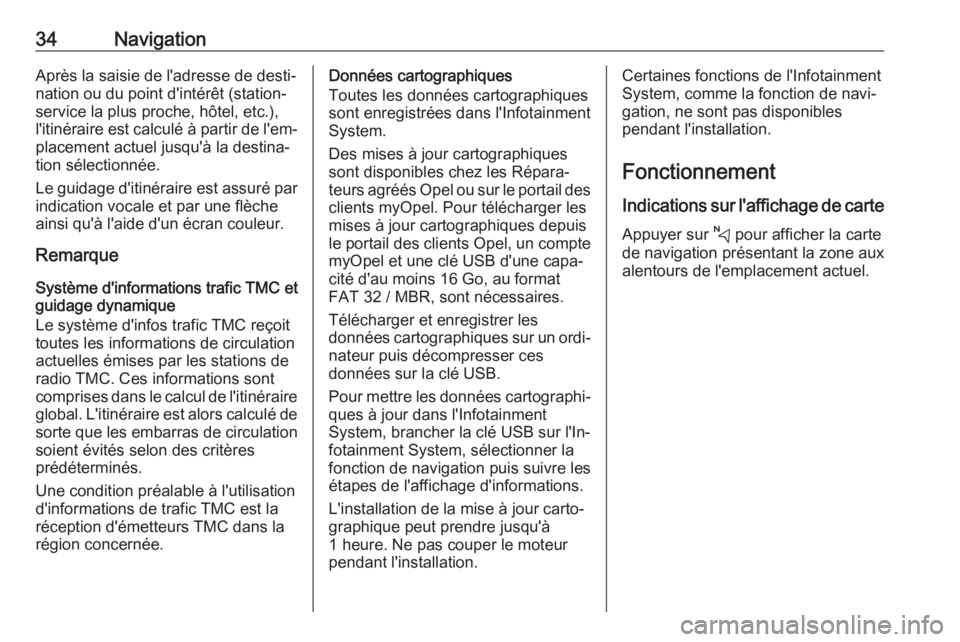
34NavigationAprès la saisie de l'adresse de desti‐
nation ou du point d'intérêt (station- service la plus proche, hôtel, etc.),l'itinéraire est calculé à partir de l'em‐ placement actuel jusqu'à la destina‐
tion sélectionnée.
Le guidage d'itinéraire est assuré par indication vocale et par une flèche
ainsi qu'à l'aide d'un écran couleur.
Remarque
Système d'informations trafic TMC et
guidage dynamique
Le système d'infos trafic TMC reçoit
toutes les informations de circulation actuelles émises par les stations de
radio TMC. Ces informations sont
comprises dans le calcul de l'itinéraire global. L'itinéraire est alors calculé de sorte que les embarras de circulation
soient évités selon des critères
prédéterminés.
Une condition préalable à l'utilisation
d'informations de trafic TMC est la
réception d'émetteurs TMC dans la
région concernée.Données cartographiques
Toutes les données cartographiques
sont enregistrées dans l'Infotainment
System.
Des mises à jour cartographiques sont disponibles chez les Répara‐
teurs agréés Opel ou sur le portail des
clients myOpel. Pour télécharger les
mises à jour cartographiques depuis
le portail des clients Opel, un compte myOpel et une clé USB d'une capa‐
cité d'au moins 16 Go, au format
FAT 32 / MBR, sont nécessaires.
Télécharger et enregistrer les
données cartographiques sur un ordi‐ nateur puis décompresser ces
données sur la clé USB.
Pour mettre les données cartographi‐ ques à jour dans l'Infotainment
System, brancher la clé USB sur l'In‐
fotainment System, sélectionner la
fonction de navigation puis suivre les
étapes de l'affichage d'informations.
L'installation de la mise à jour carto‐
graphique peut prendre jusqu'à
1 heure. Ne pas couper le moteur
pendant l'installation.Certaines fonctions de l'Infotainment
System, comme la fonction de navi‐
gation, ne sont pas disponibles
pendant l'installation.
Fonctionnement
Indications sur l'affichage de carte Appuyer sur c pour afficher la carte
de navigation présentant la zone aux alentours de l'emplacement actuel.
Page 47 of 109
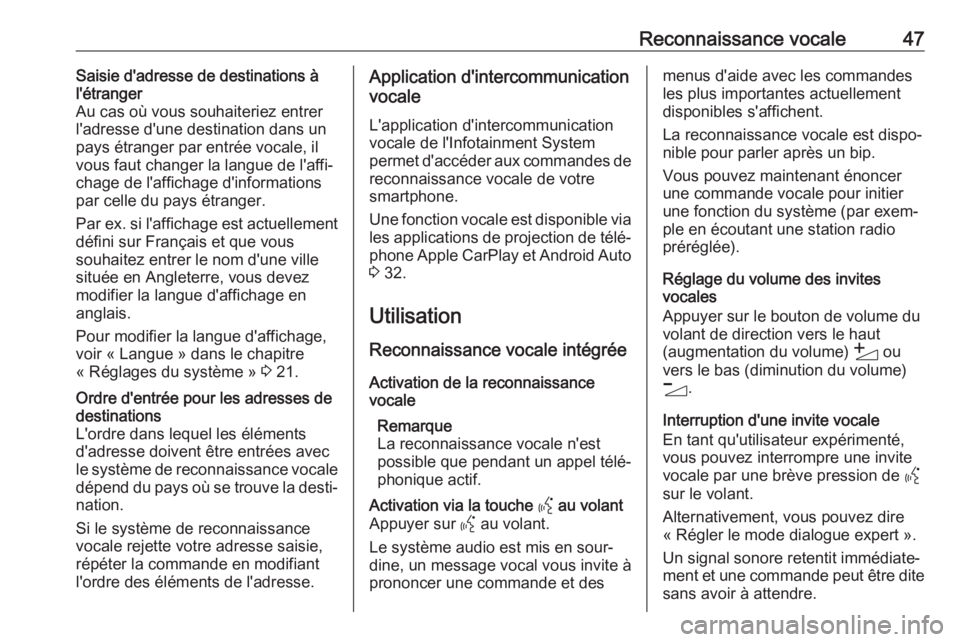
Reconnaissance vocale47Saisie d'adresse de destinations à
l'étranger
Au cas où vous souhaiteriez entrer
l'adresse d'une destination dans un
pays étranger par entrée vocale, il
vous faut changer la langue de l'affi‐
chage de l'affichage d'informations
par celle du pays étranger.
Par ex. si l'affichage est actuellement
défini sur Français et que vous
souhaitez entrer le nom d'une ville
située en Angleterre, vous devez
modifier la langue d'affichage en
anglais.
Pour modifier la langue d'affichage,
voir « Langue » dans le chapitre
« Réglages du système » 3 21.Ordre d'entrée pour les adresses de
destinations
L'ordre dans lequel les éléments
d'adresse doivent être entrées avec
le système de reconnaissance vocale
dépend du pays où se trouve la desti‐ nation.
Si le système de reconnaissance
vocale rejette votre adresse saisie,
répéter la commande en modifiant l'ordre des éléments de l'adresse.Application d'intercommunication
vocale
L'application d'intercommunication
vocale de l'Infotainment System
permet d'accéder aux commandes de reconnaissance vocale de votre
smartphone.
Une fonction vocale est disponible via
les applications de projection de télé‐ phone Apple CarPlay et Android Auto
3 32.
Utilisation Reconnaissance vocale intégrée
Activation de la reconnaissance
vocale
Remarque
La reconnaissance vocale n'est
possible que pendant un appel télé‐
phonique actif.Activation via la touche Y au volant
Appuyer sur Y au volant.
Le système audio est mis en sour‐
dine, un message vocal vous invite à
prononcer une commande et desmenus d'aide avec les commandes
les plus importantes actuellement
disponibles s'affichent.
La reconnaissance vocale est dispo‐
nible pour parler après un bip.
Vous pouvez maintenant énoncer
une commande vocale pour initier
une fonction du système (par exem‐
ple en écoutant une station radio
préréglée).
Réglage du volume des invites
vocales
Appuyer sur le bouton de volume du
volant de direction vers le haut
(augmentation du volume) Y ou
vers le bas (diminution du volume)
Z .
Interruption d'une invite vocale
En tant qu'utilisateur expérimenté,
vous pouvez interrompre une invite
vocale par une brève pression de Y
sur le volant.
Alternativement, vous pouvez dire
« Régler le mode dialogue expert ».
Un signal sonore retentit immédiate‐
ment et une commande peut être dite
sans avoir à attendre.
Page 49 of 109

Téléphone49TéléphoneRemarques générales.................49
Connexion Bluetooth ...................50
Fonctionnement ........................... 52
Téléphones mobiles et
équipement radio C.B. .................54Remarques générales
La fonction de téléphone vous offre la possibilité d'avoir des conversations
téléphoniques via un micro et des
haut-parleurs dans le véhicule, ainsi
que d'utiliser les fonctions les plus
importantes de votre téléphone
mobile par l'intermédiaire de l'Info‐
tainment System du véhicule. Pour
utiliser la fonction de téléphone, le
téléphone portable doit être connecté
à l'Infotainment System via Bluetooth.
Toutes les fonctions du téléphone ne
sont pas acceptées par tous les télé‐ phones mobiles. Les fonctions télé‐
phoniques utilisables dépendent du
téléphone portable correspondant et
du fournisseur de services. Vous
pouvez trouver davantage d'informa‐
tions sur le sujet dans les instructions
d'utilisation de votre téléphone
mobile, vous pouvez également vous renseigner auprès de votre fournis‐
seur de services.Remarques importantes
concernant l'utilisation et la
sécurité routière9 Attention
Les téléphones mobiles ont un
effet sur votre environnement.
C'est pourquoi des directives et
règlements de sécurité ont été
édictés. Vous devriez être familia‐ risé avec les directives applicables
avant d'utiliser le téléphone.
9 Attention
L'utilisation de la fonction mains
libres en roulant peut être dange‐ reuse car votre concentration est
réduite quand vous êtes au télé‐
phone. Parquez votre véhicule
avant d'utiliser la fonction mains
libres. Suivez les réglementations
du pays dans lequel vous vous
trouvez à présent.
N'oubliez pas respecter les régle‐
mentations spéciales s'appliquant
dans des zones particulières et
Page 50 of 109

50Téléphoneéteignez toujours votre téléphone
mobile si son utilisation est inter‐
dite, si le téléphone mobile provo‐
que des interférences ou si une
situation dangereuse peut surve‐
nir.
Bluetooth
La fonction de téléphone est certifiée
par le Groupe d'intérêt spécial (SIG)
Bluetooth.
Vous pouvez trouver sur Internet
davantage d'informations relatives
aux spécifications, à l'adresse
http://www.bluetooth.com.
Connexion Bluetooth Bluetooth est une norme radio de
connexion sans fil utilisée par exem‐
ple par les téléphones mobiles, les
smartphones ou d'autres appareils.
Couplage d'un appareil
Pendant le processus de couplage,l'échange de code PIN entre l'appareil Bluetooth et l'Infotainment System et
la connexion de l'appareil Bluetooth
avec l'Infotainment System est
établie.
Remarque ● Deux appareils Bluetooth jume‐ lés peuvent être connectés
simultanément à l'Infotainment
System. Un appareil en mode
mains libres, l'autre en mode
audio streaming. Voir la descrip‐
tion qui suit des réglages de profil
Bluetooth.
Cependant, deux appareils ne
peuvent être utilisés simultané‐
ment en mode mains libres.
● Le couplage n'a besoin d'être effectué qu'une seule fois, à
moins que l'appareil ne soit
supprimé de la liste des appareils couplés. Si l'appareil a déjà étéconnecté, l'Infotainment System
établit automatiquement la
communication.
● L'utilisation du Bluetooth décharge considérablement la
batterie du dispositif. Par consé‐
quent, connecter le périphérique
au port USB pour le charger.
Couplage d'un nouvel appareil 1. Activer la fonction Bluetooth du périphérique Bluetooth. Pour de
plus amples informations, voir les
instructions d'utilisation de l'appa‐
reil Bluetooth.
2. Si un autre appareil Bluetooth est déjà connecté :
Appuyer sur a, sélectionner
OPTIONS , sélectionner
Connexion Bluetooth puis toucher
* Rechercher .
Si aucun appareil Bluetooth n'est
connecté actuellement :
Appuyer sur a puis toucher
Recherche Bluetooth .
Une recherche de tous les appa‐
reils Bluetooth dans l'environne‐
ment proche est exécutée.